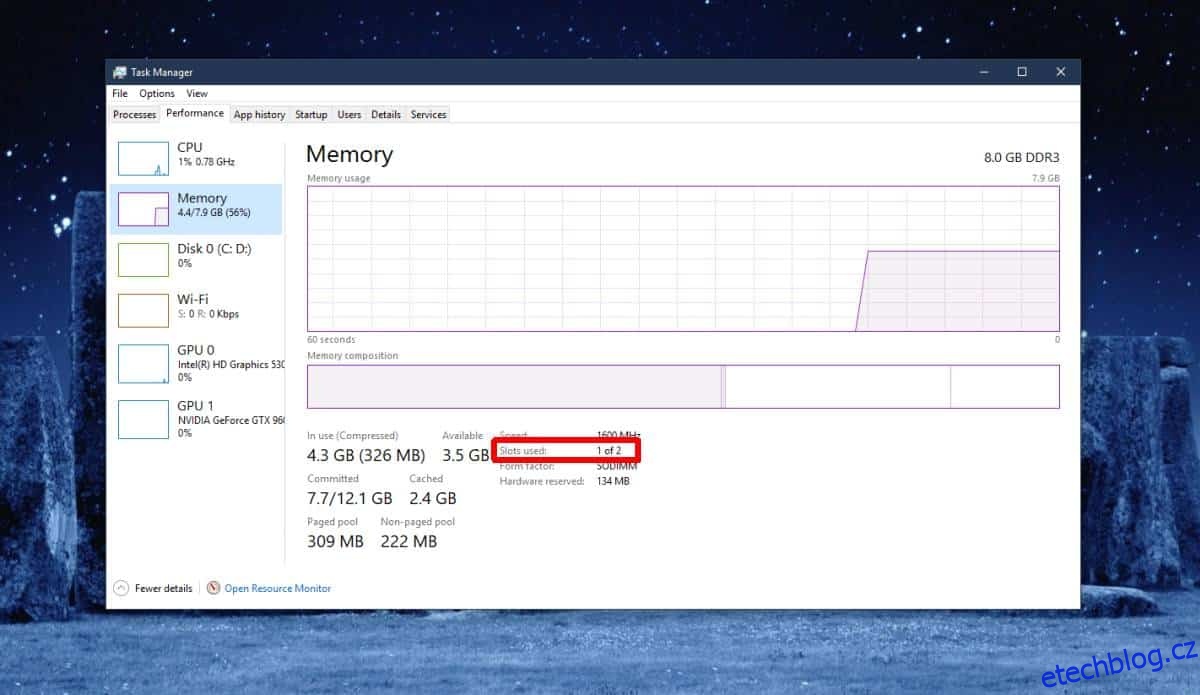Počítač, ať už je to stolní počítač nebo notebook, má základní desku a tato základní deska určuje, jaké fyzické komponenty, tj. hardware, lze na PC nainstalovat. Představte si to jako napájecí desku, ke které můžete připojit více spotřebičů. Pokud má vaše napájecí deska pouze tři místa, můžete k ní připojit pouze tři spotřebiče. U základní desky jsou vyhrazená místa, tj. sloty pro různé hardwarové komponenty, které můžete připojit. Jedním z běžných příkladů jsou sloty RAM. Když si koupíte (nebo postavíte) PC, můžete použít některé nebo všechny sloty RAM. Prázdné sloty RAM můžete zkontrolovat fyzickým otevřením počítače, nebo pokud používáte Windows 10, můžete to zkontrolovat ve Správci úloh.
Prázdné sloty RAM
Otevřete Správce úloh a přejděte na kartu Výkon. Vyberte „Paměť“ a pod grafem paměti vyhledejte pole Použité sloty. Řekne vám, kolik z celkového počtu slotů je aktuálně využíváno. Na obrázku níže má systém celkem 2 sloty a jeden z nich se používá.
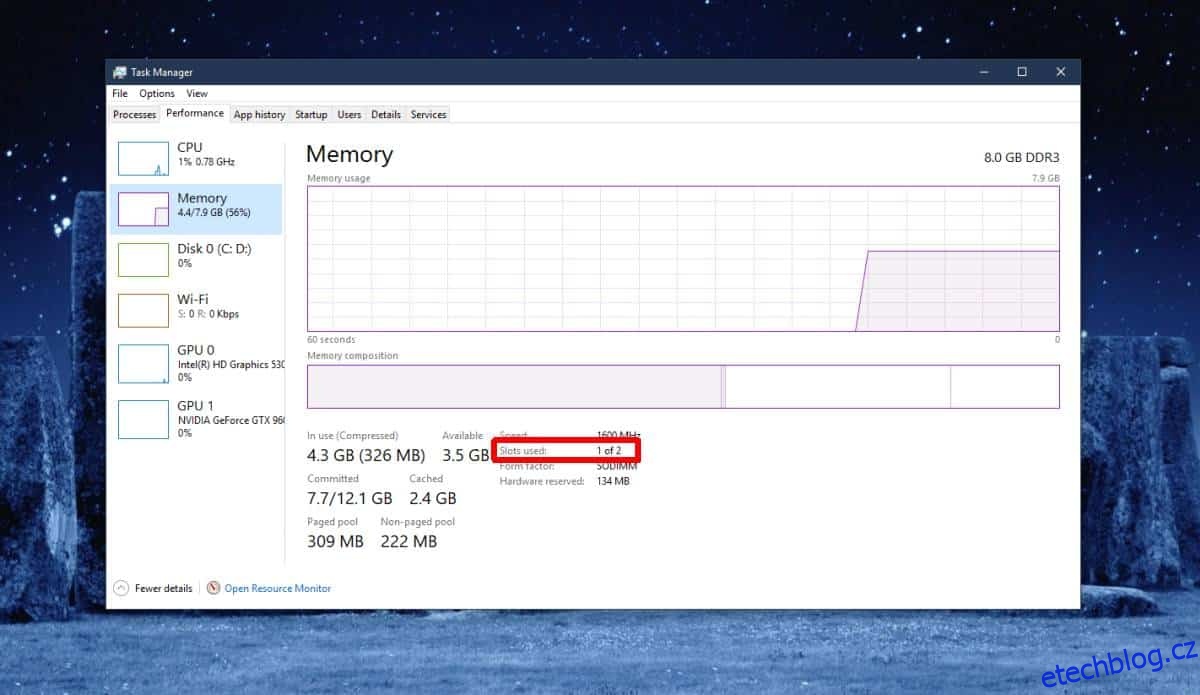
Nyní, když víte, kolik slotů RAM je na vašem PC, můžete se rozhodnout, zda chcete, nebo zda do něj můžete přidat více RAM. Za normálních okolností, pokud máte prázdný slot, bude schopen podporovat tolik paměti RAM, kolik je již nainstalováno ve vašem systému. Například na obrázku výše má systém 8 GB RAM a jeden prázdný slot RAM. Do tohoto systému lze nainstalovat další 8GB RAM kartu.
Dodatečná RAM, kterou přidáte do systému, nemusí mít stejnou konfiguraci jako ta, která je nainstalovaná v druhém slotu, tj. jen proto, že máte 8GB RAM kartu v jednom slotu, neznamená to, že musíte instalovat dalších 8GB. ve druhém slotu. Pokud to vyhovuje vašim potřebám, můžete místo toho přidat 4 GB.
Někteří lidé jsou toho názoru, že pokud používáte oba sloty RAM, měli byste vyvážit kapacitu mezi kartami, které používáte. To může, ale nemusí platit, ale obecně se chcete vyhnout příliš velkým rozdílům mezi těmito dvěma kartami. Jedna věc, kterou musíte věnovat pozornost, je specifikace samotné RAM mimo její paměť. Například, pokud je RAM ve vašem systému aktuálně DDR3, nemůžete s ní nainstalovat DDR4 RAM. Dojde k problémům s výkonem nebo váš systém nemusí fungovat vůbec.